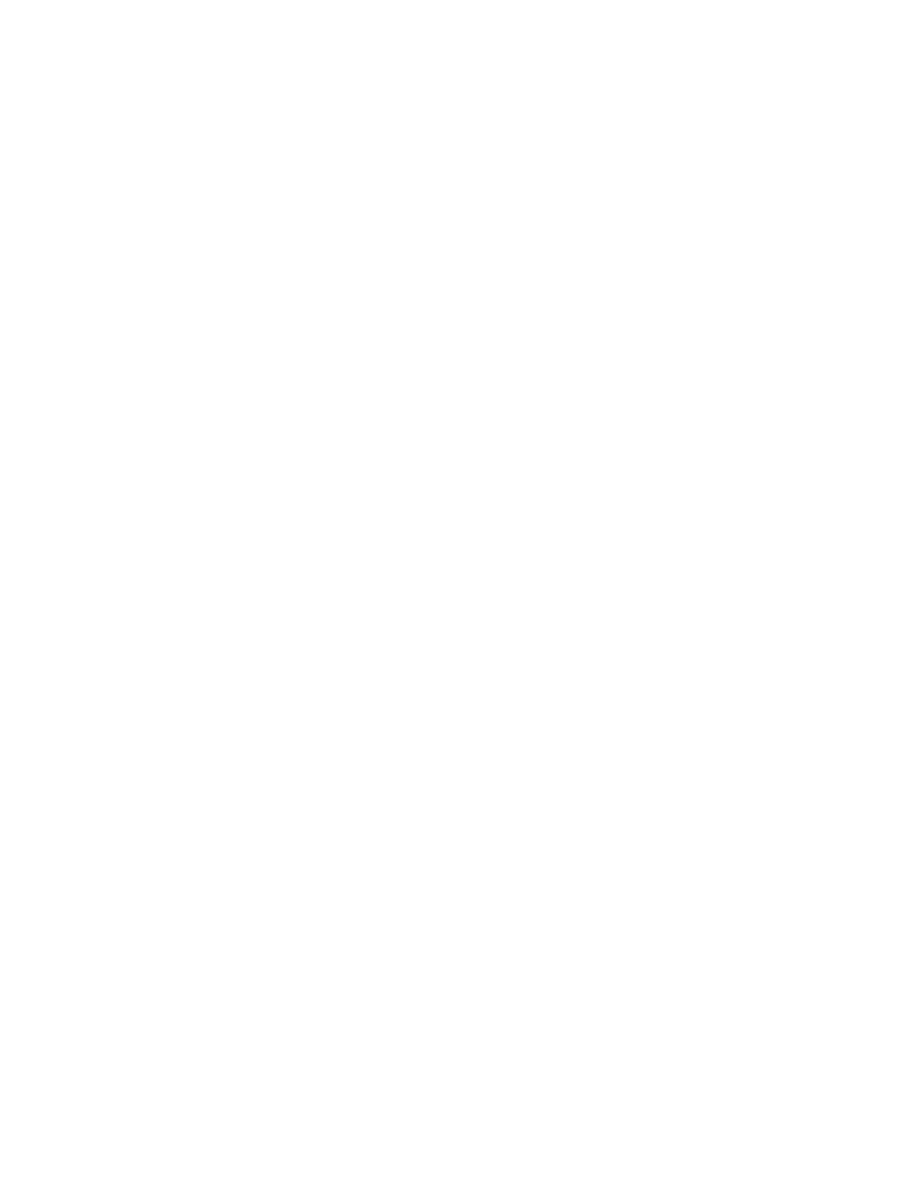
Problemi con la stampa
Una pagina bianca è uscita dalla stampante
La stampante potrebbe elaborare pagine che non contengono testo o
immagini se:
• Una o entrambe le cartucce di stampa sono vuote
• Il nastro di vinile non è stato rimosso dalla cartuccia di stampa
• Si sta stampando un fax
Controllare le cartucce di stampa
1.
Sollevare la copertura superiore della stampante per visualizzare le
icone di stato delle cartucce di stampa.
2.
Sostituire la cartuccia di stampa se fosse vuota.
3.
Togliere il nastro di vinile protettivo se fosse ancora attaccato alla
cartuccia di stampa.
Salvare un file di facsimile (fax) in formato grafico
1.
Salvare il fax in un formato grafico con un’estensione del nome di
file .tiff.
2.
Copiare e inserire il grafico in un documento di un elaboratore di testo.
3.
Salvare il documento.
4.
Stampare il documento nel programma di elaborazione di testi.
Vedere anche:
Sostituzione delle cartucce di stampa
Se i problemi persistono, rivolgersi all’
Assistenza Clienti HP
.
Il documento non è centrato sulla pagina o è storto
1.
Assicurarsi che il supporto di stampa sia correttamente sistemato nel
vassoio di alimentazione.
2.
Verificare che le guide del foglio appoggino bene sui bordi dei supporti.
3.
Provare di nuovo a stampare il documento.
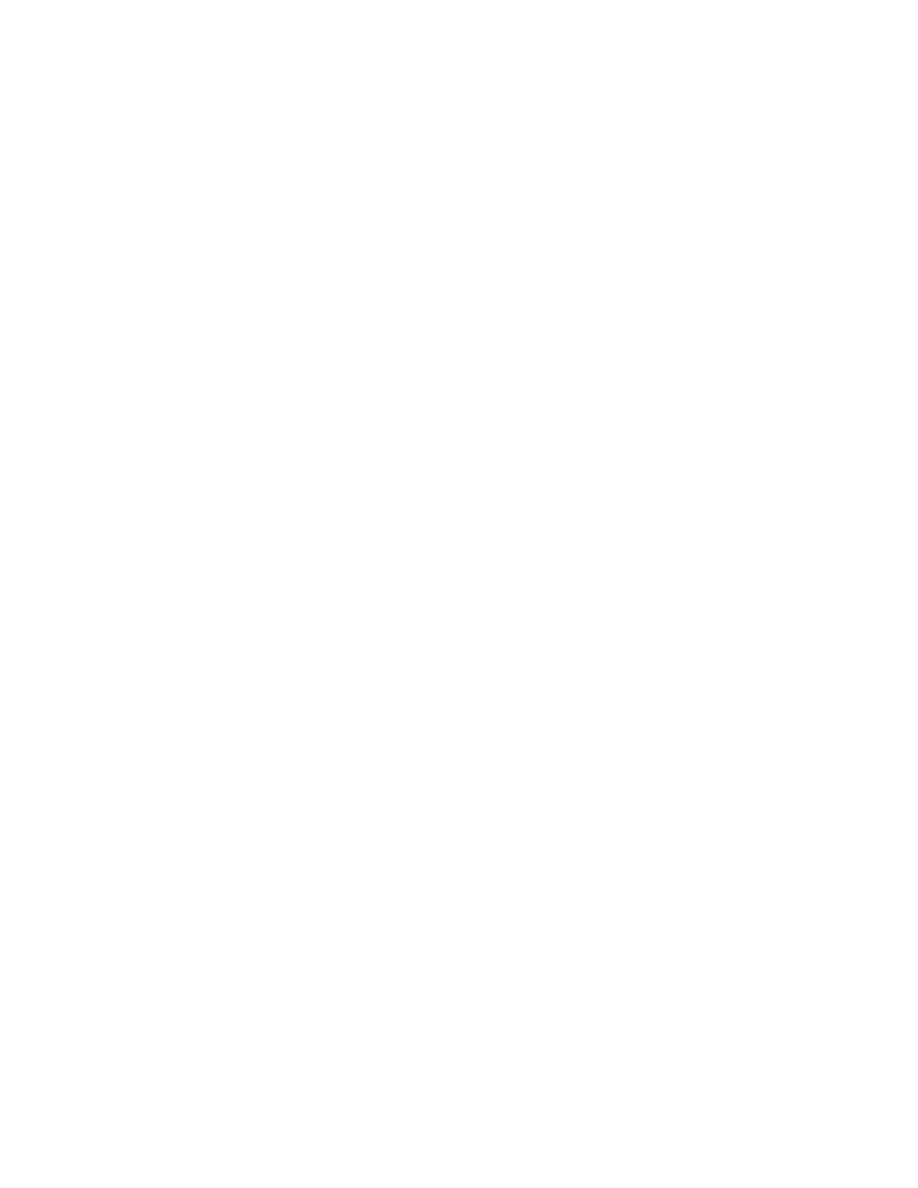
74
Porzioni del documento sono mancanti o posizionate non
correttamente
Seguire queste istruzioni per ripristinare l’orientamento della carta, il
formato, i margini ed altre opzioni:
1.
Aprire il file da stampare.
2.
Fare clic su
File
>
Formato di stampa
.
3.
Selezionare le opzioni seguenti:
•
Formato carta::::
formato appropriato (selezionare
Modifica formati
carta personalizzati
per verificare che i margini siano stati impostati
nell’area stampabile).
•
Scala (%)::::
percentuale appropriata (100 è il valore predefinito)
•
Orientamento::::
orientamento appropriato
4.
Fare clic su
OK
.
5.
Fare clic su
File
>
Stampa
.
Viene visualizzato lo schermo hp deskjet 9xx, che presenta lo schermo
dell’opzione Generale. Fare clic sulle frecce nel campo Generale per
selezionare le opzioni seguenti.
6.
Selezionare
Tipo di carta/Qualità
e poi quanto segue:
•
Tipo di carta::::
tipo appropriato
•
Qualità di stampa::::
qualità appropriata
7.
Selezionare
Formato
e poi quanto segue:
•
Pagine per foglio::::
1 (Normale)
•
Stampa su due lati::::
non selezionata
8.
Fare clic su
OK
per stampare.
Vedere anche:
Margini minimi di stampa
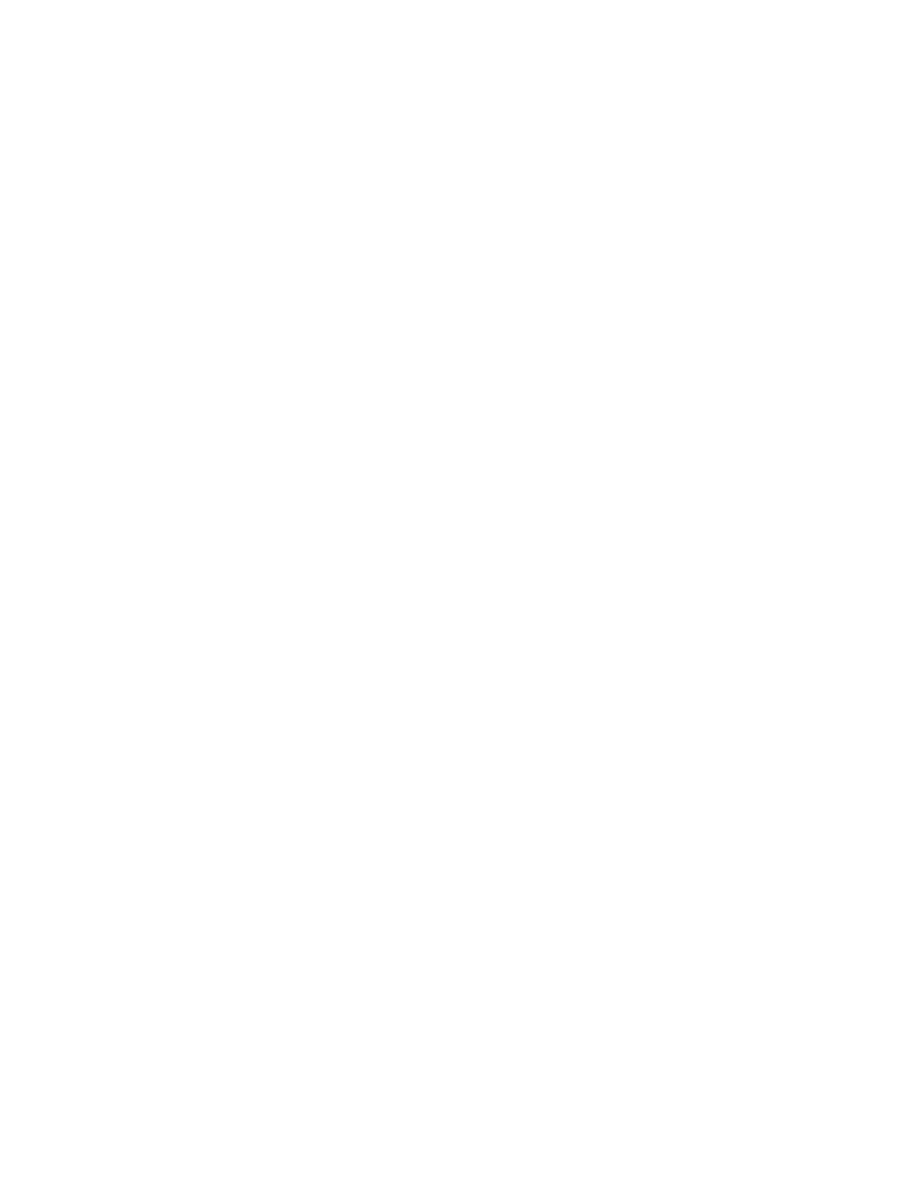
75
La stampa non riflette le nuove impostazioni di stampa
Le impostazioni predefinite della stampante potrebbero variare dalle
impostazioni di stampa dell’applicazione software. Selezionare le
impostazioni di stampa appropriate all’interno dell’applicazione.
La qualità di stampa è scadente
Usare uno o più dei metodi seguenti per migliorare la qualità della stampa:
1.
Verificare lo stato delle cartucce di stampa e sostituire le cartucce vuote.
2.
Usare supporti adatti per le stampanti HP Deskjet per migliorare la
qualità della stampa.
3.
Verificare che i supporti siano stati caricati correttamente con il lato
stampabile rivolto verso il basso.
4.
Verificare di aver selezionato il tipo e la qualità di carta appropriati
nell’opzione Tipo di carta/Qualità nello schermo Formato di stampa.
5.
Selezionare
Normale
o
Migliore
, invece di Bozza nell’opzione Tipo di
carta/Qualità nello schermo Formato di stampa.
6.
Allineare le cartucce di stampa. Selezionare il pannello
Calibra
nello
schermo Utilità hp deskjet e poi fare clic sul pulsante
Allinea
.
7.
Diminuire la densità dell’inchiostro o il tempo di asciugatura.
a.
Fare clic su
File
>
Stampa
>
Tipo di carta/Qualità
.
b.
Fare clic sulla scheda
Inchiostro
.
c.
Usare le guide per regolare la densità dell’inchiostro e il tempo di
asciugatura.
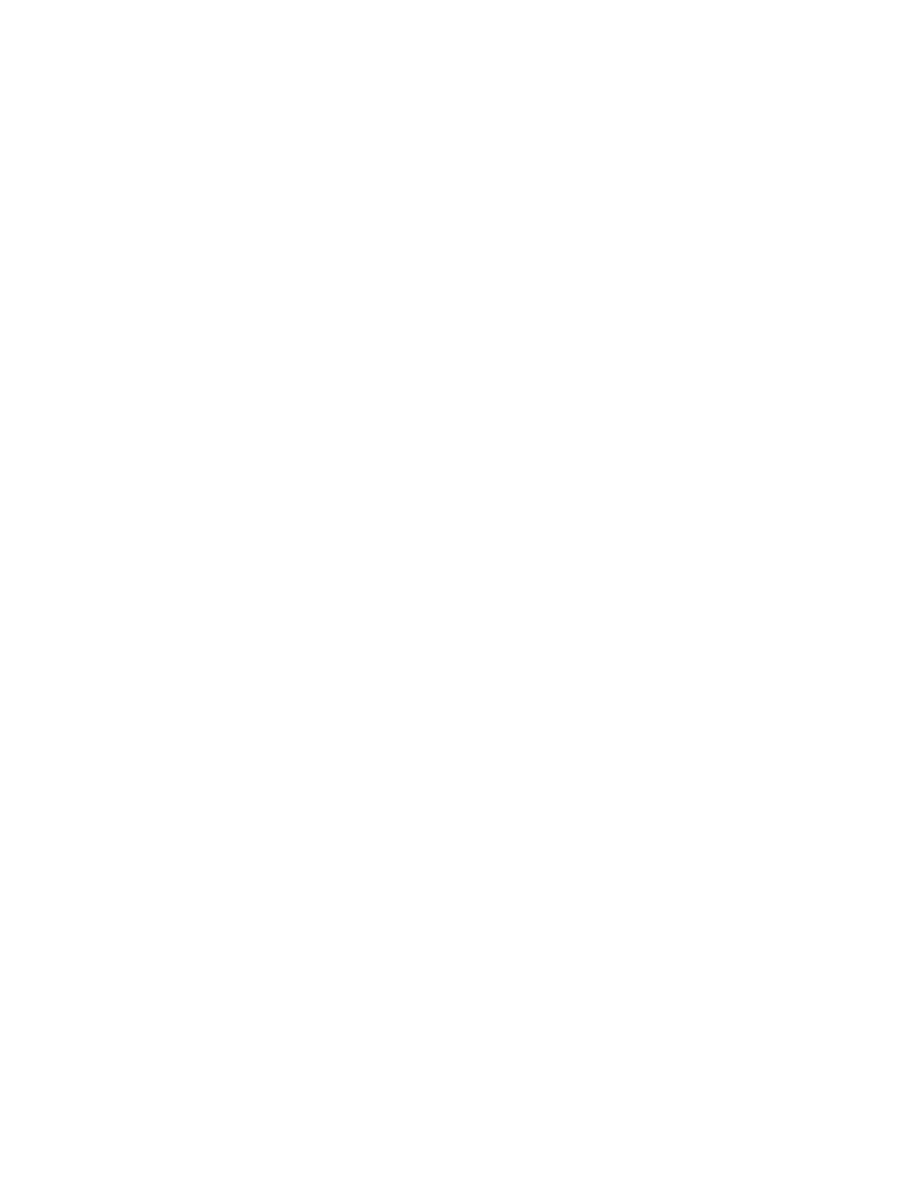
76
Le fotografie non vengono stampate correttamente
1.
Confermare che il supporto fotografico sia stato sistemato correttamente
nel vassoio di alimentazione con il lato stampabile rivolto verso il basso.
2.
Inserire il supporto fotografico fino in fondo.
3.
Far scorrere le guide del foglio in modo che appoggino bene sui bordi
della carta fotografica; reinserire il vassoio.
4.
Aprire il file da stampare.
5.
Fare clic su
File
>
Stampa
.
Viene visualizzato lo schermo hp deskjet 9xx, che presenta lo schermo
dell’opzione Generale. Fare clic sulle frecce nel campo Generale per
selezionare le opzioni seguenti.
6.
Selezionare
Tipo di carta/Qualità
, e poi quanto segue:
•
Tipo di carta::::
carta fotografica hp appropriata
•
Qualità di stampa::::
Migliore
,
selezionando in seguito
Foto ad alta
risoluzione
per migliorare la qualità della stampa
7.
Fare clic su
OK
per stampare.
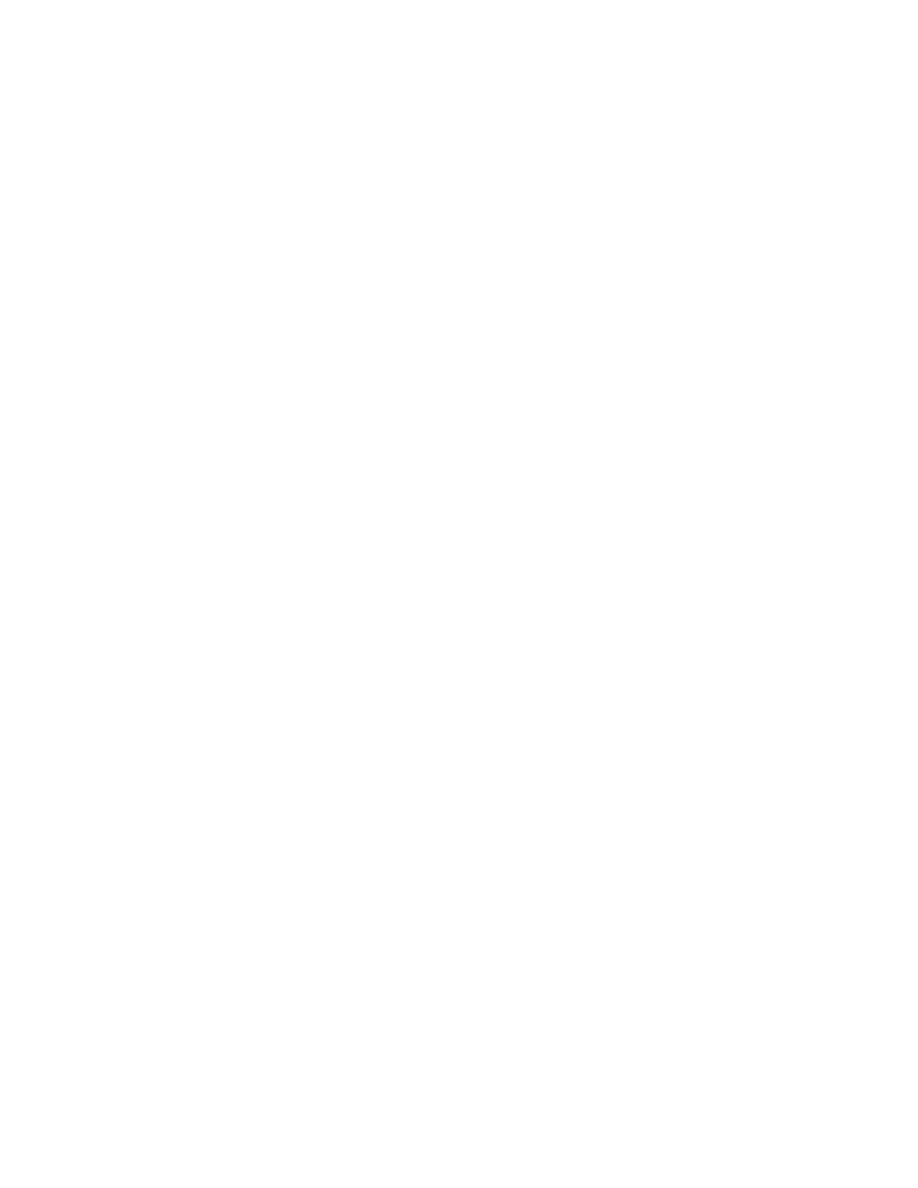
77
Striscioni non stampati correttamente
1.
Accertarsi che il vassoio di uscita sia alzato.
2.
Verificare di aver selezionato il formato di carta
Striscione A4 Letter
o
US Letter
nello schermo Formato di stampa di hp deskjet 9xx.
3.
Verificare la posizione e il tipo della carta:
• Se la stampante preleva diversi fogli per volta, aprire e chiudere
la carta.
• Accertarsi che il lato strappato della carta per gli striscioni sia rivolto
verso la stampante.
• Verificare di avere usato carta adatta per la stampa di striscioni.
Se i problemi persistono, rivolgersi all’
Assistenza Clienti HP
.
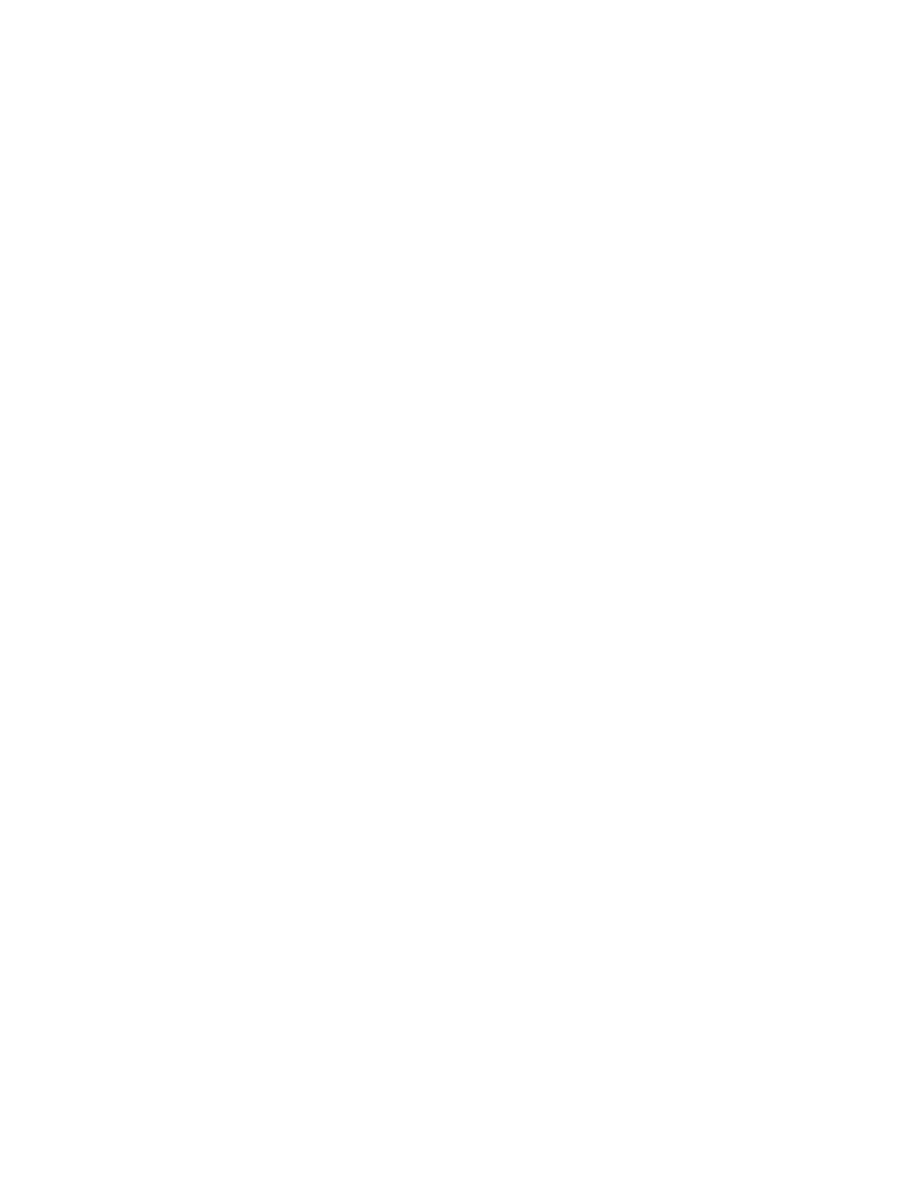
78